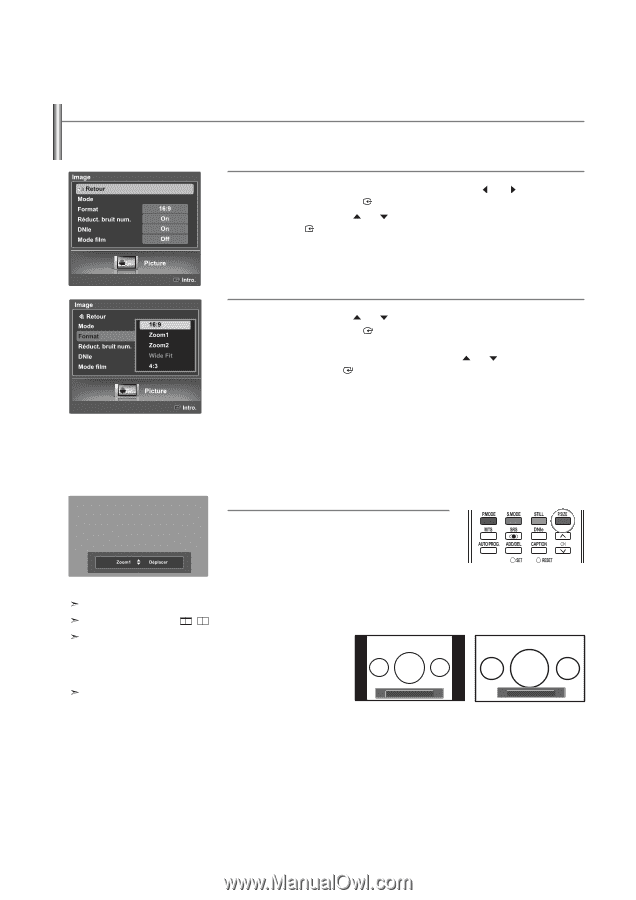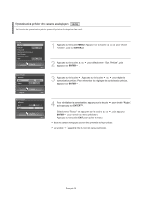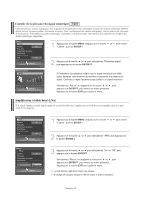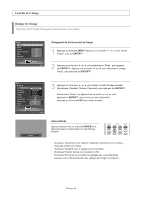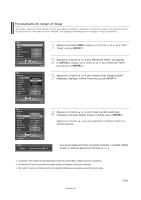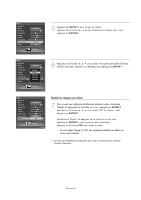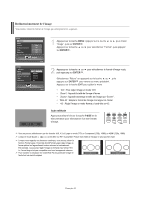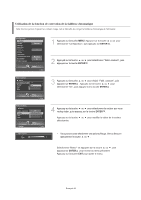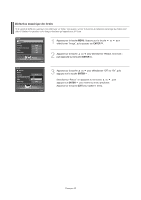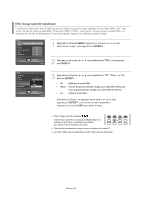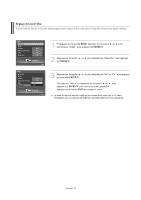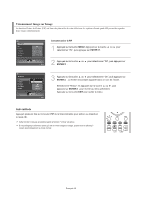Samsung LNS4695DX User Manual (ENGLISH) - Page 136
Redimensionnement de l'image
 |
View all Samsung LNS4695DX manuals
Add to My Manuals
Save this manual to your list of manuals |
Page 136 highlights
Redimensionnement de l'image Vous pouvez choisir le format de l'image qui correspond à vos exigences. 1 Appuyez sur la touche MENU. Appuyez sur la touche "Image", puis sur ENTER . ou pour choisir Appuyez sur la touche ou pour sélectionner "Format", puis appuyez sur ENTER . 2 Appuyez sur la touche ou pour sélectionner le format d'image voulu, puis appuyez sur ENTER . Sélectionnez "Retour" en appuyant sur la touche ou , puis appuyez sur ENTER pour revenir au menu précédent. Appuyez sur la touche EXIT pour quitter le menu. • 16:9 : Pour régler l'image en mode 16:9. • Zoom1 : Agrandit la taille de l'image à l'écran. • Zoom2 : Agrandit davantage la taille de l'image que "Zoom1". • Wide Fit : Adapte le format de l'image à la largeur de l'écran. • 4:3 : Règle l'image en mode Normal, c'est-à-dire en 4:3. Autre méthode Appuyez plusieurs fois sur la touche P.SIZE de la télécommande pour sélectionner l'un des formats d'image. Vous ne pouvez sélectionner que les formats 16:9, 4:3 et Large en mode DTV ou Component (720p, 1080i) ou HDMI (720p, 1080i). Lorsque le mode Double ( , ) a été défini sur PIP, le paramètre Picture Size (Taille de l'image) ne peut pas être réglé. Lorsque vous regardez une émission numérique, vous pouvez utiliser la fonction Format Large. Horizontal Zoom(Format Large) règle l'image au format optimal en l'agrandissant horizon-talement et verticalement. Par exemple, vous pouvez régler l'image du format 4:3 au format 16:9. Le Format large n'est pas compatible avec tous les appareils externes. Pour maintenir la résolution en mode Wide Fit, les parties de l'image en 4 : 3 haut et en bas seront coupées. Wide Fit Français-43